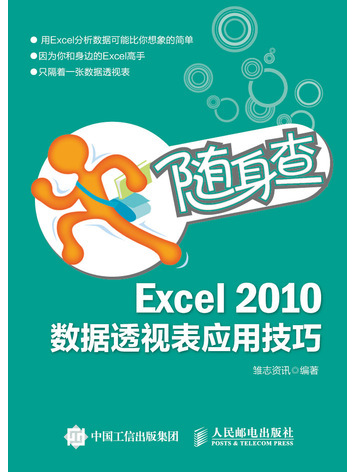《隨身查——Excel 2010數據透視表套用技巧》是2018年6月人民郵電出版社出版的圖書,作者是雛志資訊。
基本介紹
- 書名:隨身查——Excel 2010數據透視表套用技巧
- 作者:雛志資訊
- ISBN:9787115480408
- 頁數:313頁
- 定價:29.8元
- 出版社:人民郵電出版社
- 出版時間:2018年6月
- 裝幀:平裝
- 開本:32開
內容簡介,圖書目錄,
內容簡介
《隨身查——Excel 2010數據透視表套用技巧》以技巧的形式,介紹如何快速將自己打造成Excel 2010數據透視表套用高手。全書共10章,分別介紹創建數據透視表的基本操作、數據透視表的編輯與列印技巧、數據透視表數字格式與條件格式的設定技巧、數據透視表的排序技巧、數據透視表的篩選技巧、欄位分組技巧、數據透視表的計算技巧,以及動態數據透視表的套用、合併技巧,最後一章介紹數據透視圖的套用。
《隨身查——Excel 2010數據透視表套用技巧》實用性和可操作性強,非常適合希望利用Excel輔助日常辦公的職場人士閱讀。
圖書目錄
第 1 章 數據透視表的創建與布局 1
1.1 創建數據透視表 2
技巧1 數據透視表、透視圖有什麼作用 2
技巧2 認識數據透視表中的欄位、項、Σ數值等元素 2
技巧3 創建新數據透視表 4
技巧4 利用嚮導創建數據透視表 7
技巧5 只用部分數據創建數據透視表 8
技巧6 在含有合併單元格的數據中創建數據透視表 10
技巧7 讓數據透視表顯示在當前工作表中 13
技巧8 使用外部數據源建立數據透視表 15
技巧9 創建非共享快取的數據透視表 18
技巧10 添加欄位分析數據 20
技巧11 刪除或調整欄位位置 21
技巧12 調節欄位順序獲取不同統計效果 22
技巧13 如何更改透視表的數據源 23
1.2 數據透視表的結構布局 24
技巧1 隱藏欄位標題和篩選按鈕 24
技巧2 找回丟失的“數據透視表欄位列表”任務窗格 25
技巧3 更改“數據透視表欄位列表”任務窗格的布局 26
技巧4 設定數據透視表以表格形式顯示 27
技巧5 設定數據透視表分類匯總布局 29
技巧6 隱藏所有欄位的分類匯總 30
技巧7 在報表中不顯示“求和項:”標識 30
技巧8 將每個項目以空行間隔 32
技巧9 重複所有項目標籤 33
技巧10 顯示合併單元格標誌 34
技巧11 並排顯示報表篩選欄位 35
技巧12 對欄位列表中的欄位進行排序 37
技巧13 在超大數據表調整布局時套用推遲布局更新 39
第 2 章 數據透視表的編輯與列印 40
2.1 數據透視表的編輯 41
技巧1 重命名欄位名稱 41
技巧2 數據展開或摺疊顯示 42
技巧3 顯示項的明細數據 43
技巧4 查看某一匯總項的明細數據 45
技巧5 為篩選欄位中各個項創建新工作表 46
技巧6 禁止他人通過雙擊單元格查看明細數據 47
技巧7 移動數據透視表的位置 48
技巧8 重命名數據透視表 50
技巧9 複製數據透視表 50
技巧10 刪除數據透視表 51
技巧11 將數據透視錶轉換為普通表格 52
2.2 刷新數據透視表 53
技巧1 手動刷新數據透視表 53
技巧2 設定啟動工作簿時自動刷新數據透視表 54
技巧3 讓數據透視表刷新後仍保持原列寬 55
技巧4 批量刷新數據透視表 56
技巧5 設定定時刷新數據透視表 56
技巧6 如何清除欄位下拉列表中已刪除的數據源項目 57
技巧7 為什麼刷新數據透視表後有時數據會丟失 59
2.3 數據透視表樣式套用 61
技巧1 設定數據透視表的框線 61
技巧2 設定數據透視表文字格式 63
技巧3 套用數據透視表樣式一鍵美化數據透視表 64
技巧4 套用表格樣式快速美化數據透視表 65
技巧5 套用樣式刪除原格式 67
技巧6 自定義數據透視表樣式 69
技巧7 在內置樣式基礎上修改樣式 73
技巧8 通過複製導入數據透視表樣式 75
技巧9 指定樣式為新建數據透視表的默認樣式 76
技巧10 將常用樣式添加到快速訪問工具列 77
技巧11 清除數據透視表中表元素的格式設定 78
技巧12 刪除自定義樣式 80
2.4 列印數據透視表 80
技巧1 實現按欄位分項列印(如列印出每位銷售員的銷售報表) 80
技巧2 設定篩選欄位的分項列印(如按客戶地區分頁列印報表) 82
技巧3 設定重複列印標題行 85
技巧4 設定重複列印表頭 86
第3章 數據透視表的數字格式及條件格式 89
3.1 數字格式設定 90
技巧1 將報表中金額數據四捨五入保留兩位小數 90
技巧2 設定金額數據顯示為貨幣格式 92
技巧3 批量設定匯總數據顯示會計專用格式 94
技巧4 批量設定日期的顯示格式 96
技巧5 設定錯誤值顯示為空 98
技巧6 將數據透視表中的空單元格顯示為“-” 100
技巧7 取消空單元格自定義顯示 103
技巧8 讓報表中差額正值前顯示“增長”、負值前顯示“減少” 104
技巧9 讓報表中大於特定值的單元格顯示為指定顏色 106
技巧10 讓報表中值小於特定值的單元格顯示“不達標”且為藍色 108
3.2 條件格式設定 110
技巧1 將報表中成績小於60分的記錄顯示特殊格式 110
技巧2 特殊顯示報表中成績前5名的記錄 113
技巧3 特殊顯示報表中庫存數量大於特定數值的記錄 114
技巧4 突出顯示報表中本月的支出記錄 117
技巧5 根據數據大小顯示數據條 118
技巧6 當文本包含某個值時突出顯示 119
技巧7 突出顯示支出金額最高及最低的整行數據 120
技巧8 突出顯示銷量增長最多的銷售員 122
技巧9 按查詢條件高亮顯示報表中找到的結果 125
技巧10 重新編輯建立的條件格式規則 128
技巧11 重設條件格式的套用範圍 128
技巧12 清除建立的條件格式規則 131
第4章 數據透視表排序 132
4.1 自動排序 133
技巧1 在數據透視表欄位列表中對行欄位內容排序 133
技巧2 在數據透視表中快速排序欄位
內容 134
技巧3 對數值統計結果進行排序 136
技巧4 對分類匯總值排序 136
技巧5 按雙關鍵字同時排序 138
技巧6 解決更新數據源後報表不能自動排序的問題 139
4.2 自定義排序 140
技巧1 手動排序行欄位下的項 140
技巧2 按筆劃升序排序行欄位項目 142
技巧3 對數據透視表中的局部數據進行排序 144
技巧4 讓統計數據按行排序 146
技巧5 添加自定義序列排序 147
技巧6 按數據源順序排序欄位項目 150
第5章 數據透視表篩選 156
5.1 自動篩選 157
技巧1 將報表布局更改為表格形式方便篩選 157
技巧2 快速篩選欄位下的項 157
技巧3 篩選大於特定值的記錄 159
技巧4 篩選出排名前5位的記錄 160
技巧5 篩選大於平均值的記錄 162
技巧6 值篩選與數值區域自動篩選的區別 164
技巧7 篩選本月支出記錄 165
技巧8 篩選指定日期區間的統計結果 166
技巧9 設定行標籤篩選得出一類數據 168
技巧10 快速排除報表中某個項 170
技巧11 隱藏數據透視表的“(空白)”數據項 171
技巧12 對同一欄位同時進行標籤篩選與值篩選 173
技巧13 為行標籤欄位實現條件篩選 175
技巧14 利用搜尋篩選器將篩選結果中某類數據再次排除 177
技巧15 設定報表篩選欄位的模糊篩選 179
技巧16 篩選周六、周日的數據記錄 180
技巧17 在欄位篩選狀態下顯示無數據的項目 183
技巧18 清除所做的篩選 184
技巧19 清除指定欄位的篩選 185
5.2 切片器篩選 185
技巧1 插入切片器進行單個欄位篩選 185
技巧2 在切片器中篩選出多項數據 187
技巧3 添加多個切片器實現多條件篩選 189
技巧4 清除篩選或刪除切片器 189
技巧5 通過切片器同步篩選兩個數據透
視表 191
技巧6 設定讓切片器不保留數據源中已刪除的項目 193
第6章 數據透視表欄位分組 196
6.1 自動分組 197
技巧1 統計成績表中各分數段的人數 197
技巧2 按工齡分組統計各工齡段的員工人數 199
技巧3 將費用支出金額按月匯總 201
技巧4 按周分組匯總產量 202
技巧5 按小時分組統計生產量 203
技巧6 同時按年、季度、月份分組匯總銷售額 204
技巧7 按上、中、下旬分組匯總 205
技巧8 選定區域不能分組的原因 208
6.2 手動分組 210
技巧1 對考核成績按分數段給予等級 210
技巧2 按半年分組匯總 214
技巧3 設定列標籤按季度匯總 216
技巧4 統計同一鄉鎮補貼金額匯總 218
技巧5 取消全部組合與取消局部組合 221
第7章 數據透視表計算 223
7.1 設定值匯總方式 224
技巧1 按需要更改默認匯總方式 224
技巧2 對同一欄位使用多種匯總方式 225
技巧3 解決數據欄位設定到“數值”區域時默認為計數匯總 228
7.2 設定值顯示方式 229
技巧1 統計各銷售員銷售金額占總金額比 229
技巧2 分別統計每位銷售員在兩年中銷售金額占全年比(列匯總的百分比) 230
技巧3 統計各部門的男女比例(行匯總的百分比) 232
技巧4 統計銷售額占分類匯總的百分比 233
技巧5 統計各商品銷量與上個月的差異 235
技巧6 按月份累計銷售金額 238
技巧7 按補貼金額對村名進行排名 239
7.3 計算欄位與計算項 241
技巧1 為成績表添加平均分計算欄位 241
技巧2 自定義公式判斷應付金額與已付金額是否平賬 243
技巧3 自定義公式計算商品銷售的毛利 246
技巧4 自定義公式計算商品售罄率 248
技巧5 自定義公式計算銷售額的年增長率 253
技巧6 修改或刪除計算欄位 257
技巧7 修改或刪除計算項 258
第8章 動態數據透視表 260
技巧1 使用定義名稱方法創建動態數據透視表 261
技巧2 使用表功能創建動態數據透視表 263
技巧3 通過編輯OLE DB查詢創建動態數據透視表 266
第9章 多重合併區域數據透視表 269
技巧1 單頁欄位多表合併數據 270
技巧2 多頁欄位多表合併數據 276
技巧3 比較兩張表格中相同項目的差異 278
技巧4 合併不同工作簿的銷售報表數據 283
技巧5 按學校名稱合併各系招生人數數據 287
技巧6 動態多重合併計算 290
第 10章 數據透視圖 294
10.1 數據透視圖的新建與編輯 295
技巧1 快速創建數據透視圖 295
技巧2 在新工作表中顯示數據透視圖 296
技巧3 更改數據透視圖類型 298
技巧4 切換行列改變圖表表達重點 300
技巧5 為數據透視圖添加數據標籤 300
技巧6 同時添加多種數據標籤 302
技巧7 通過“圖表布局”功能快速設定圖表布局 304
技巧8 在數據透視圖中實現篩選查看 305
技巧9 在數據透視圖中查看明細數據 307
技巧10 取消數據透視表中的欄位按鈕 308
10.2 數據透視圖美化 309
技巧1 一次性設定圖表文字格式 309
技巧2 套用數據透視圖樣式快速美化 310
技巧3 為數據透視圖設定圖片背景 311